Estos son algunas combinaciones de teclas en Excel, atajos (métodos abreviados) de teclado que utilizo frecuentemente en Excel y que me han ayudado en gran manera.
Si bien muchos usuarios están familiarizados con las funciones básicas de Excel, como la inserción de datos y la creación de fórmulas, dominar las combinaciones de teclas puede llevar tu eficiencia y productividad al siguiente nivel. En este artículo, exploraremos 35 combinaciones de teclas en Excel que te ayudarán a trabajar de manera más rápida y eficiente.
Se considera que la tecla MAYÚS es también conocida como la tecla SHIFT por su nombre en inglés.
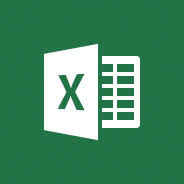
- Seleccionar la columna actual completa: CTRL + ESPACIO
- Seleccionar la fila actual completa: MAYÚS + ESPACIO
- Moverse a la última celda del bloque de celdas actual: CTRL + FLECHA ABAJO
- Moverse a la primera celda del bloque de celdas actual: CTRL + FLECHA ARRIBA
- Seleccionar de la celda actual hacia abajo: CTRL + MAYÚS + FLECHA ABAJO
- Seleccionar de la celda actual hacia arriba: CTRL + MAYÚS + FLECHA ARRIBA
- Insertar la fecha actual: CTRL + «;»
- Insertar la hora actual: CTRL + MAYÚS + «:»
- Abrir el cuadro de diálogo Ir a: F5
- Mostrar el cuadro de diálogo Guardar como: F12
ATAJOS CON CTRL Y TECLAS DE FUNCIÓN
- Ctrl+F1 Oculta o muestra la Cinta de opciones.
- Ctrl+F2 Muestra el cuadro de diálogo Imprimir.
- Ctrl+F3 Muestra el Administrador de nombres.
- Ctrl+F4 Cierra la ventana del libro actual.
- Ctrl+F5 Restaura el tamaño de la ventana del libro actual.
- Ctrl+F6 Moverse al libro abierto siguiente.
- Ctrl+F7 Permite mover la ventana del libro cuando la ventana no está maximizada.
- Ctrl+F8 Permite cambiar el tamaño de la ventana del libro cuando la ventana no está maximizada.
- Ctrl+F9 Minimiza la ventana del libro actual.
- Ctrl+F10 Maximiza la ventana de un libro minimizado.
- Ctrl+F11 Inserta una hoja de Macros de Microsoft Excel 4.0
- Ctrl+F12 Muestra el cuadro de diálogo Abrir.
Combinaciones de teclas con MAYÚS Y TECLAS DE FUNCIÓN
- Mayús+F2 Agrega o edita un comentario de celda.
- Mayús+F3 Muestra el cuadro de diálogo Insertar función. Al editar una fórmula muestra el cuadro de diálogo Argumentos de función.
- Mayús+F4 Ejecuta el comando “Buscar siguiente” de acuerdo a los términos de búsqueda indicados previamente.
- Mayús+F5 Muestra el cuadro de diálogo Buscar.
- Mayús+F6 Cambia el foco entre la hoja, la cinta de opciones, la barra de estado y el panel de tareas (si está presente).
- Mayús+F7 Muestra el panel de tareas Referencia.
- Mayús+F8 Permite agregar otro rango de celdas a la selección.
- Mayús+F9 Calcula las fórmulas de la hoja actual.
- Mayús+F10 Muestra el menú de clic derecho para la selección.
- Mayús+F11 Inserta una nueva hoja.
Espero que éstas Combinaciones de teclas en Excel sean de utilidad en tus actividades diarias con Excel.
hacer que trabajar en Excel sea mucho más eficiente y rápido una vez que las hayas dominado. Sin embargo, es importante practicar regularmente para familiarizarse con ellas y poder utilizarlas de manera efectiva en tu trabajo diario.
Incorporando las Combinaciones de Teclas en tu Flujo de Trabajo
Ahora que conoces estas útiles combinaciones de teclas, es importante entender cómo integrarlas en tu flujo de trabajo diario en Excel. Aquí hay algunos consejos para aprovechar al máximo estas combinaciones:
- Practica Regularmente: Dedica tiempo regularmente para practicar estas combinaciones de teclas. Cuanto más las uses, más familiarizado estarás con ellas y más rápido serás capaz de realizar tus tareas en Excel.
- Personaliza tu Experiencia: Puedes personalizar las combinaciones de teclas en Excel para adaptarlas a tu estilo de trabajo. Ve a la pestaña «Archivo» -> «Opciones» -> «Personalizar cinta de opciones» para asignar combinaciones de teclas personalizadas.
- Aprende Combinaciones Específicas para tu Trabajo: Identifica las combinaciones de teclas que son más relevantes para tu trabajo diario y concéntrate en aprenderlas primero. Por ejemplo, si trabajas mucho con datos financieros, las combinaciones relacionadas con el formato de números pueden ser especialmente útiles.
- Consulta la Ayuda de Excel: Excel tiene una amplia gama de combinaciones de teclas que pueden ayudarte a realizar diversas tareas. Consulta la función de ayuda de Excel o busca en línea para descubrir combinaciones de teclas específicas para tus necesidades.
- Combinaciones de Teclas para Tareas Comunes: Identifica las tareas comunes que realizas con frecuencia en Excel y busca combinaciones de teclas específicas que puedan ayudarte a realizar esas tareas de manera más rápida y eficiente.
Conclusión
Dominar las combinaciones de teclas en Excel puede mejorar significativamente tu eficiencia y productividad al trabajar con hojas de cálculo. Estas 35 combinaciones de teclas proporcionan una base sólida para comenzar, pero hay muchas más combinaciones disponibles en Excel que pueden ayudarte a realizar una variedad de tareas de manera más rápida y eficiente.
Dedica tiempo a practicar y familiarizarte con estas combinaciones de teclas, y estarás en camino de convertirte en un experto en Excel en poco tiempo.



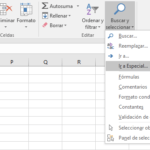
Información muy útil
Gracias